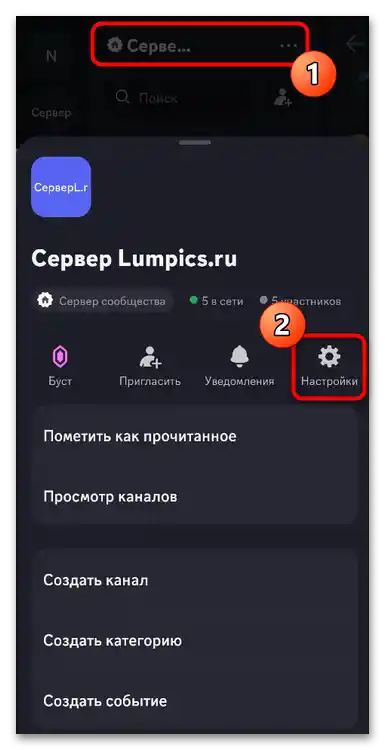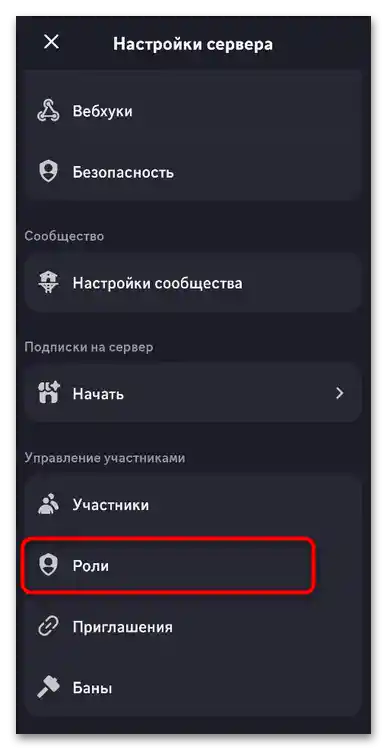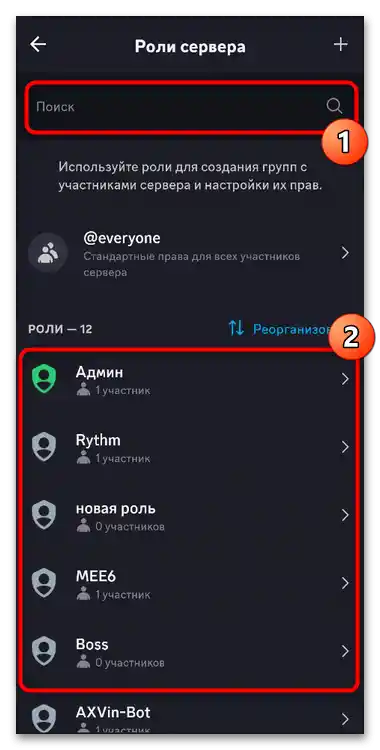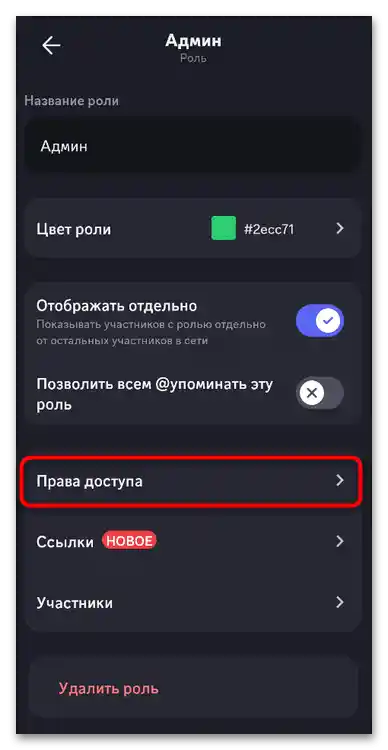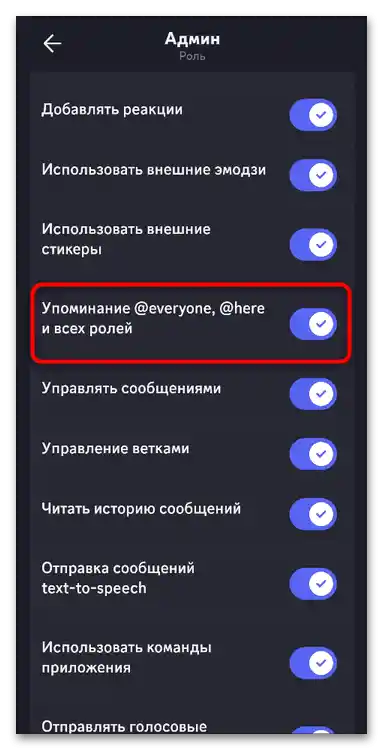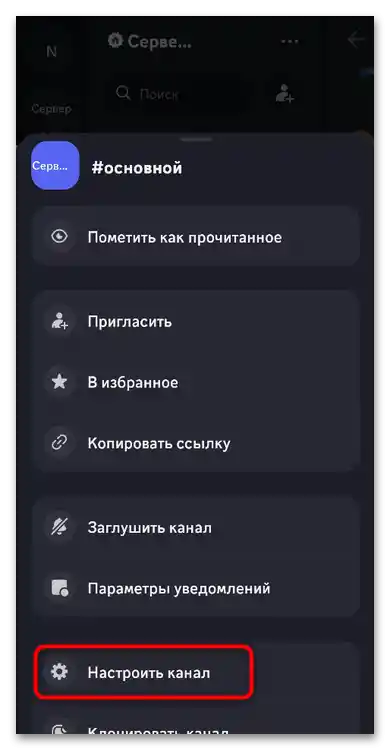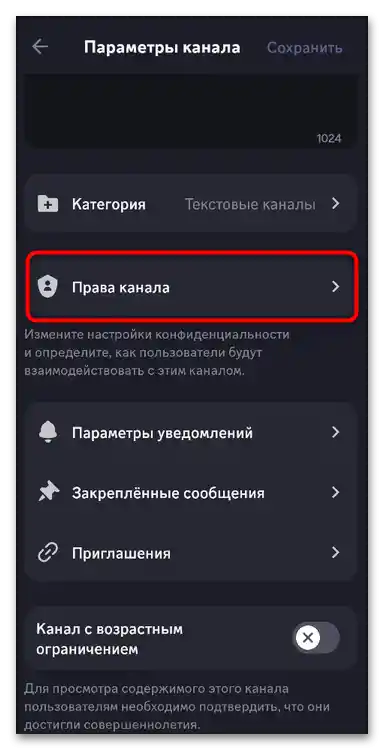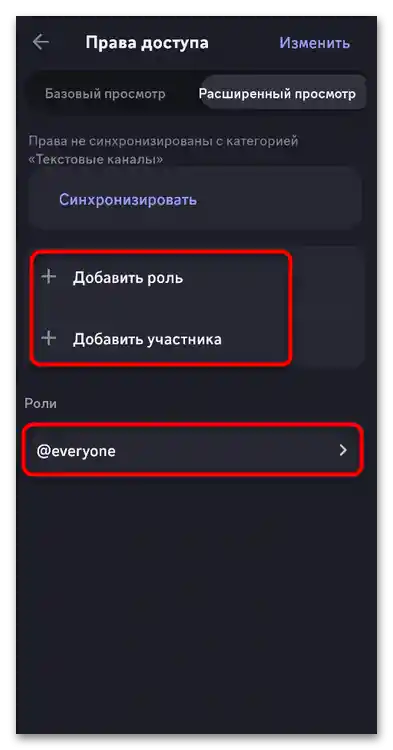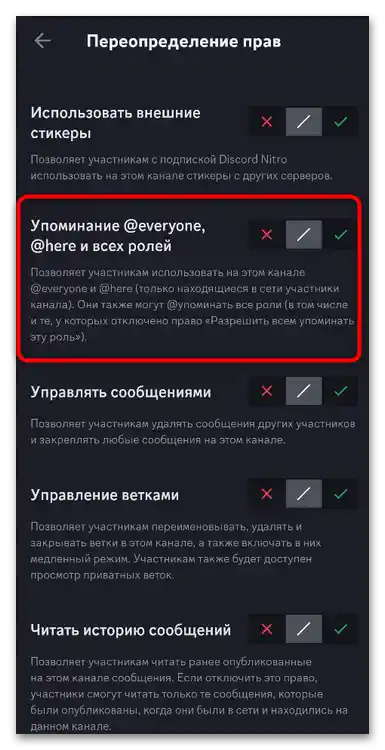Obsah:
Varianta 1: Desktopová verze
Zmiňování v Discord je extrémně důležité, když jde o důležité zprávy, které by účastníci neměli přehlédnout. Označit všechny na serveru lze v jednom z kanálů pomocí speciálního tagu. Kromě toho lze takové oznámení poslat pouze těm účastníkům kanálu, kteří jsou právě online. Dále se podrobněji dozvíte o provádění těchto metod.
Použití tagu @everyone
Pokud používáte Discord alespoň několik dní a již jste se připojili k některým serverům, jistě jste viděli tag @everyone. To je právě to zmiňování, které umožňuje oslovit všechny uživatele. Při správném nastavení oznámení tuto zprávu obdrží i ti, kteří server dříve ztlumili. Příklad použití takového tagu vypadá následovně:
- Vyberte server, kde chcete vytvořit zprávu se zmiňováním všech, a poté si vyberte vhodný textový kanál.
- Použijte "@everyone", abyste vytvořili zmiňování. Napište tag úplně sami nebo si ho vyberte ze seznamu, který se automaticky zobrazí při zadání příkazu.
- Napište potřebnou zprávu po zmiňování a odešlete ji. Výsledkem uvidíte přibližně takové formátování, jak je uvedeno níže.
- Pokud jde o nastavení oznámení, ostatní uživatelé mohou nechat ztlumení serveru v režimu "Pouze zmiňování" a zrušit ignorování "@everyone" a "@here".
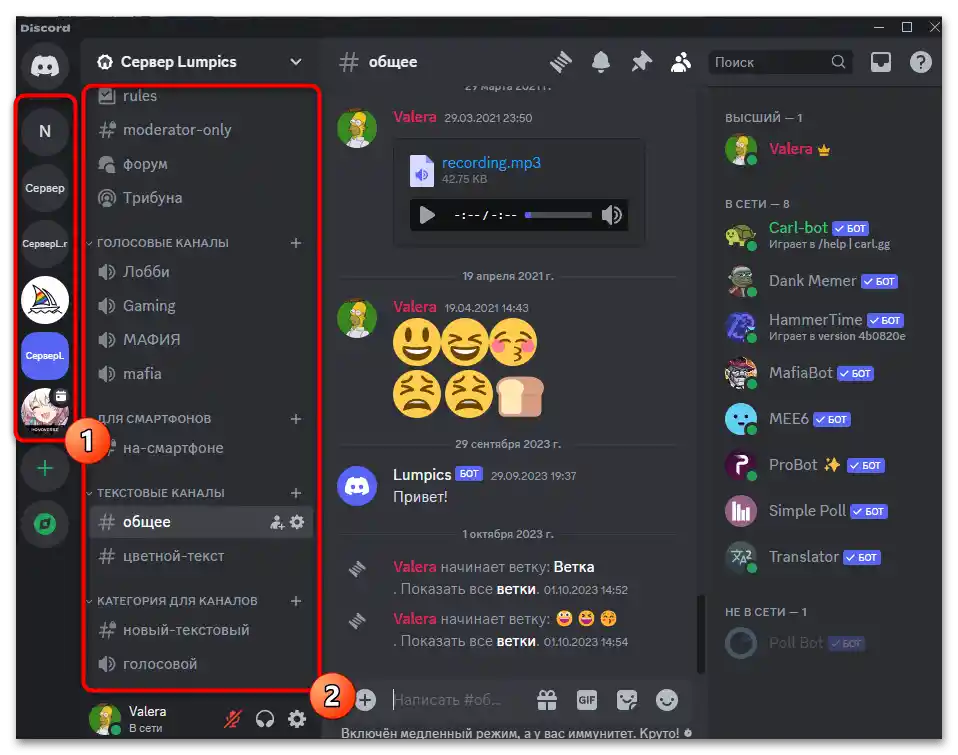
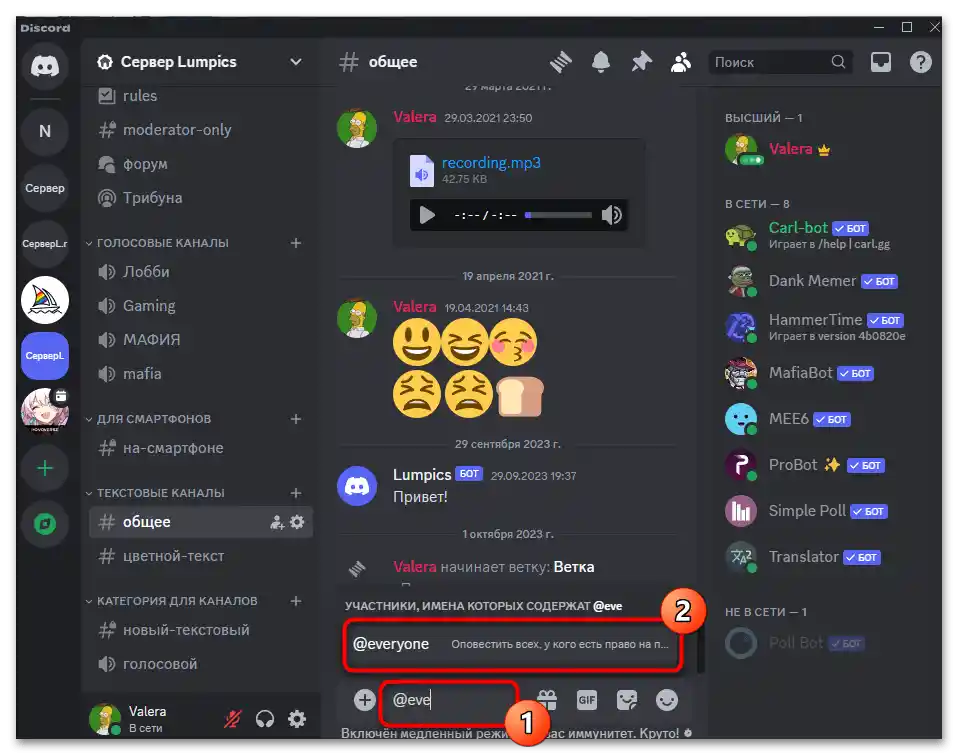
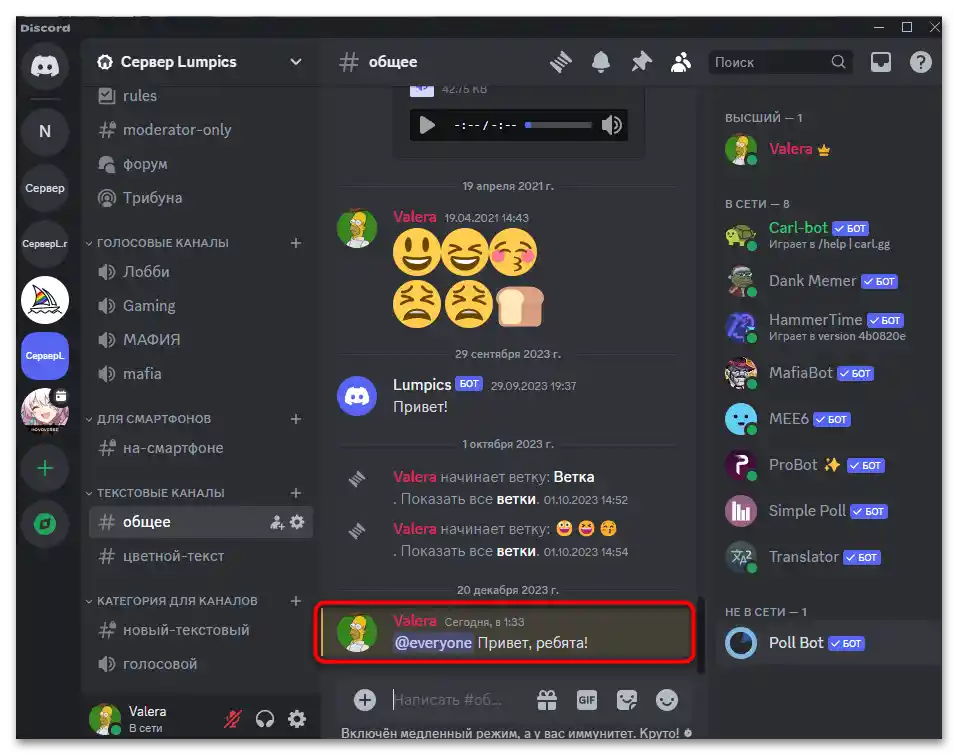
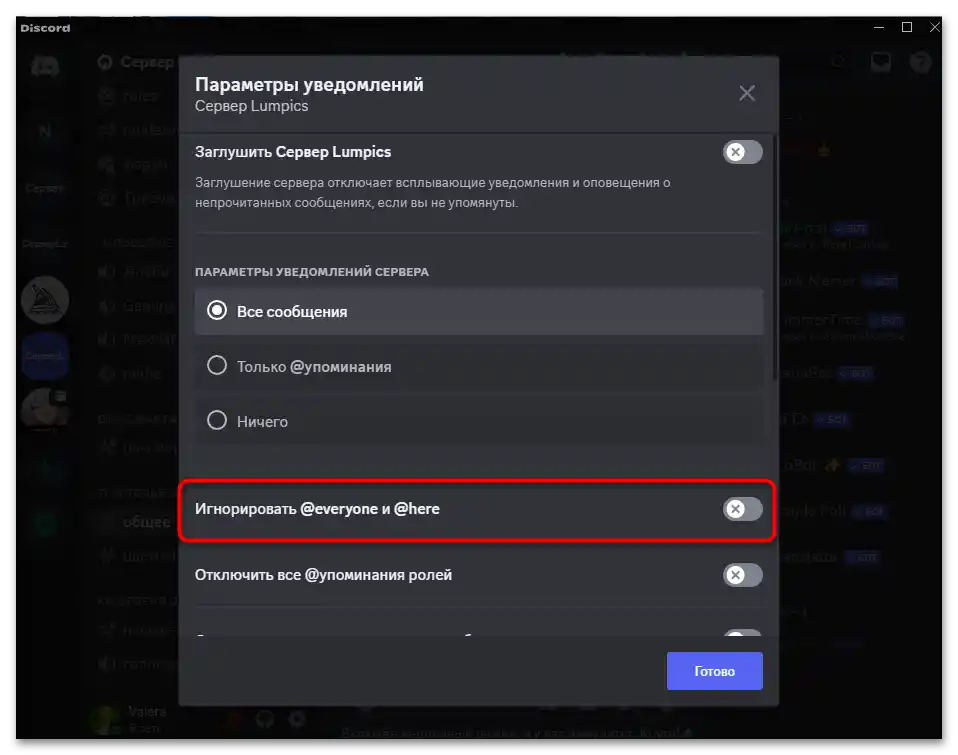
Použití tagu @here
Přibližně stejným způsobem lze použít i tag @here.Jeho rozdíl od předchozího spočívá v tom, že nyní obdrží zmínku pouze ti uživatelé, kteří jsou v tuto chvíli online. Pro ostatní žádná oznámení nepřijdou, což umožňuje předat určité informace pouze těm účastníkům serveru, kteří si je mohou právě teď prohlédnout.
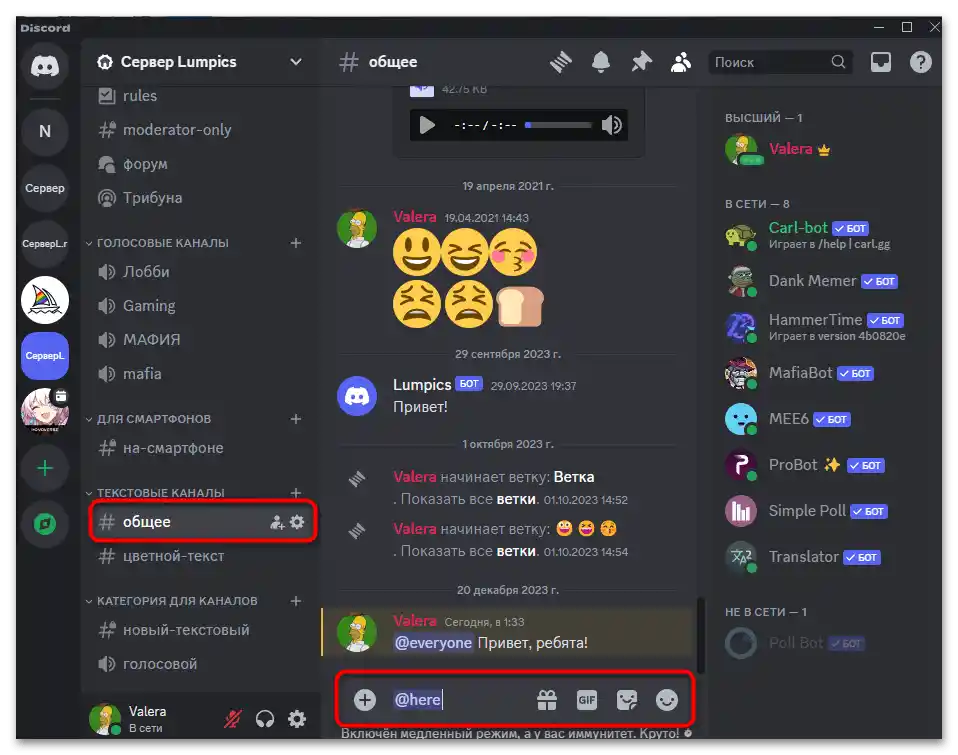
Je nutné vybrat jeden z textových kanálů, aby uživatelé obdrželi oznámení o zprávě, poté zadejte tag @here a odešlete zprávu. Můžete provádět stejné akce i v dalších textových kanálech kdykoliv vám to vyhovuje. To umožní rychle informovat aktivní účastníky serveru o nových událostech.
Zmínky všech v jiných chatech
Měli byste vědět, že můžete používat zmínky všech i na jiných místech v Discordu. Při vytváření příspěvků na fóru jsou podobné zmínky také dostupné. To umožní vytvořit oznámení, aby lidé mohli vstoupit do této sekce a prohlédnout si novou zprávu. Totéž platí pro vytvářené vlákna a jednotlivé chaty uvnitř hlasových kanálů. Používejte @everyone všude, kde to může být užitečné.
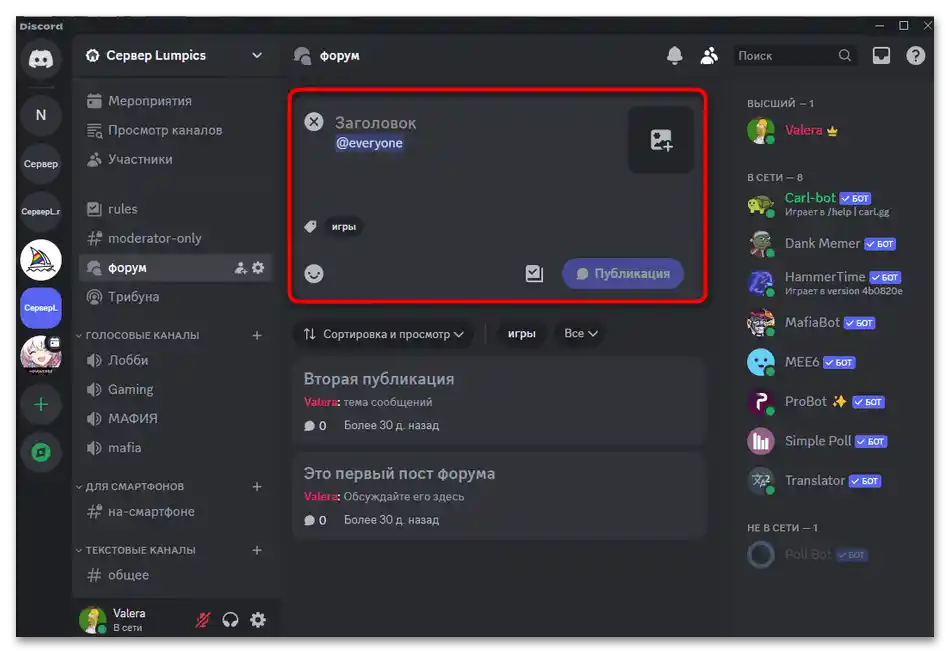
Totéž platí i pro skupinové chaty, kde je shromážděno několik lidí. V nich nejsou role, takže @everyone zůstává jedinou metodou rychlého zmínění všech účastníků konverzace bez nutnosti označovat každého jednotlivě.
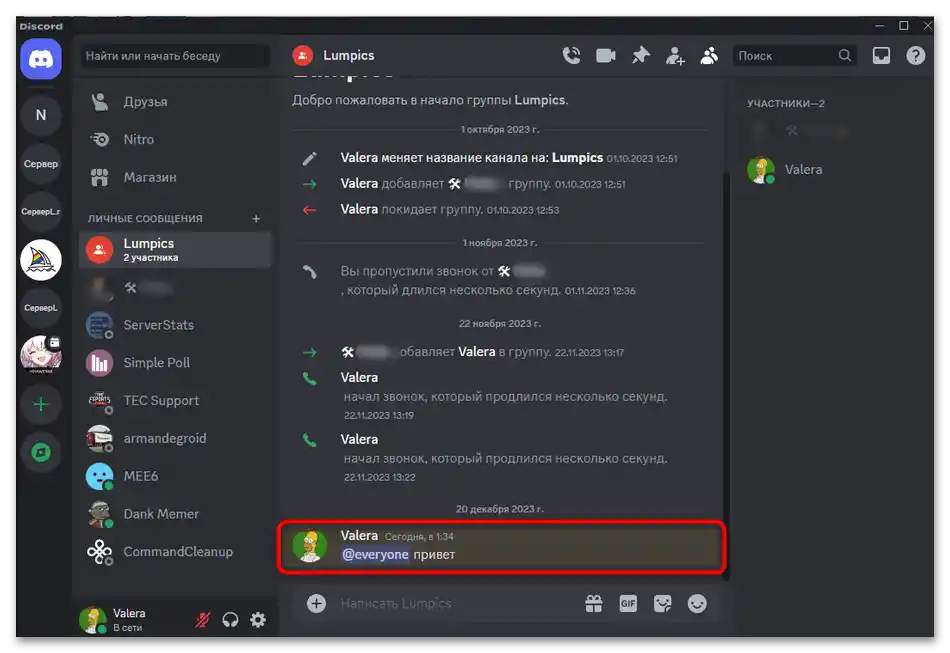
Jediné, co je třeba vědět, je, že @everyone nebo @here nelze použít v osobním chatu s uživatelem. Za prvé, to je prostě bezvýznamné. Za druhé, taková funkčnost není od začátku zamýšlena a nenese žádné užitečné vlastnosti.
Správa oprávnění pro role
Dále je dobré zvážit nastavení rolí a kanálů, aby se ostatním uživatelům umožnilo zmínit všechny.Ve většině případů je to relevantní pouze při nastavování moderátorů a administrátorů, aby běžní účastníci nešpinili a neodváděli ostatní neustálými zbytečnými upozorněními.
- Pokud je potřeba povolit konkrétní roli zmiňovat všechny na serveru, rozbalte její menu a přejděte do "Nastavení serveru".
- Na levé straně vyberte sekci "Role", poté klikněte na požadovanou roli, abyste otevřeli její nastavení.
- Můžete přepínat mezi rolemi pomocí seznamu vlevo, poté pro požadovanou vyberte záložku "Práva přístupu".
- Pomocí vyhledávání najděte oprávnění "Zmiňování @everyone, @here a všech rolí" a aktivujte ho. Před odchodem nezapomeňte uložit změny.
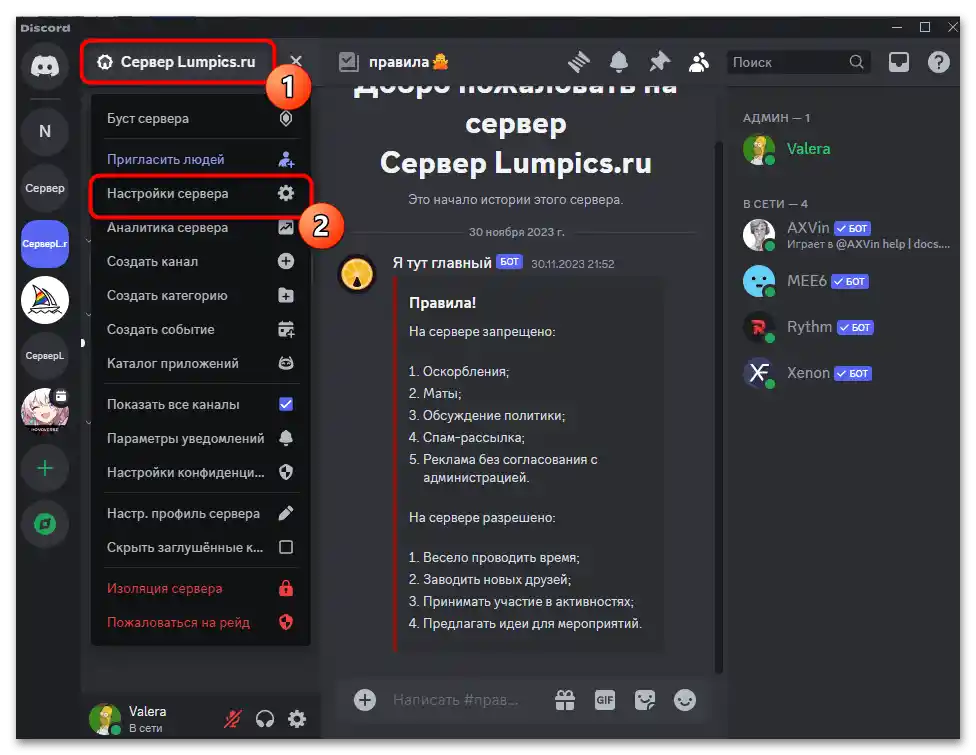
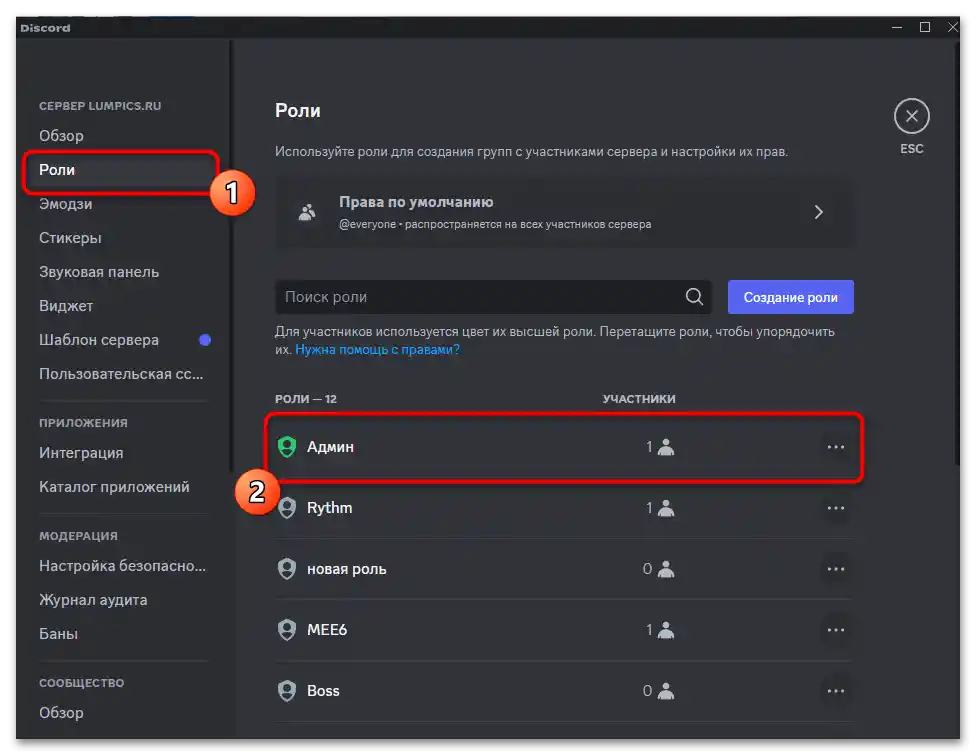
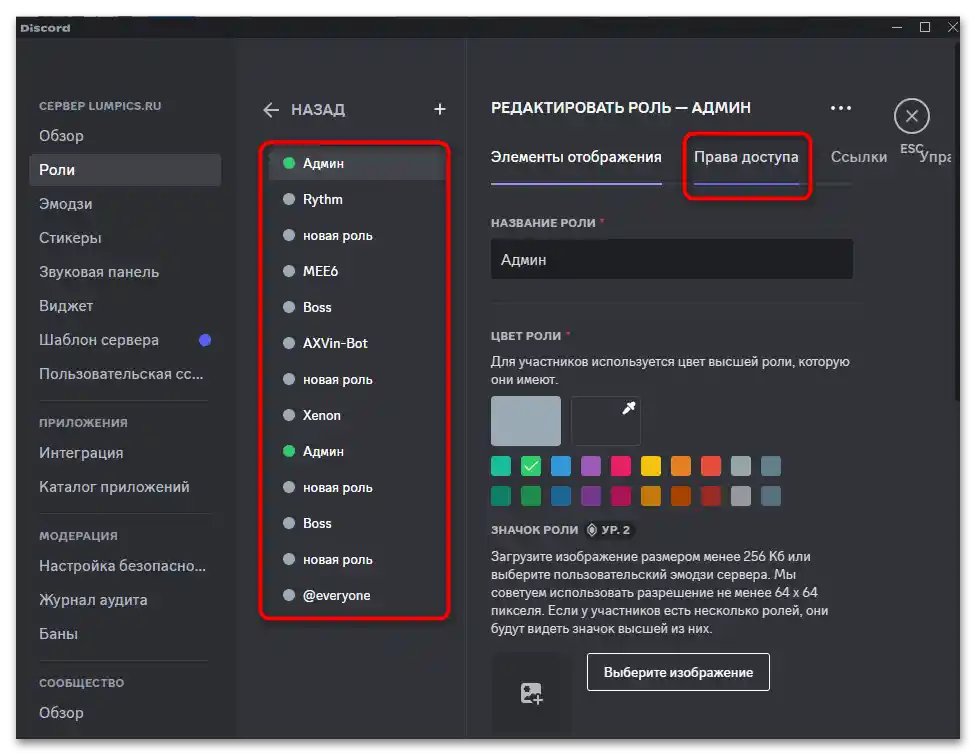
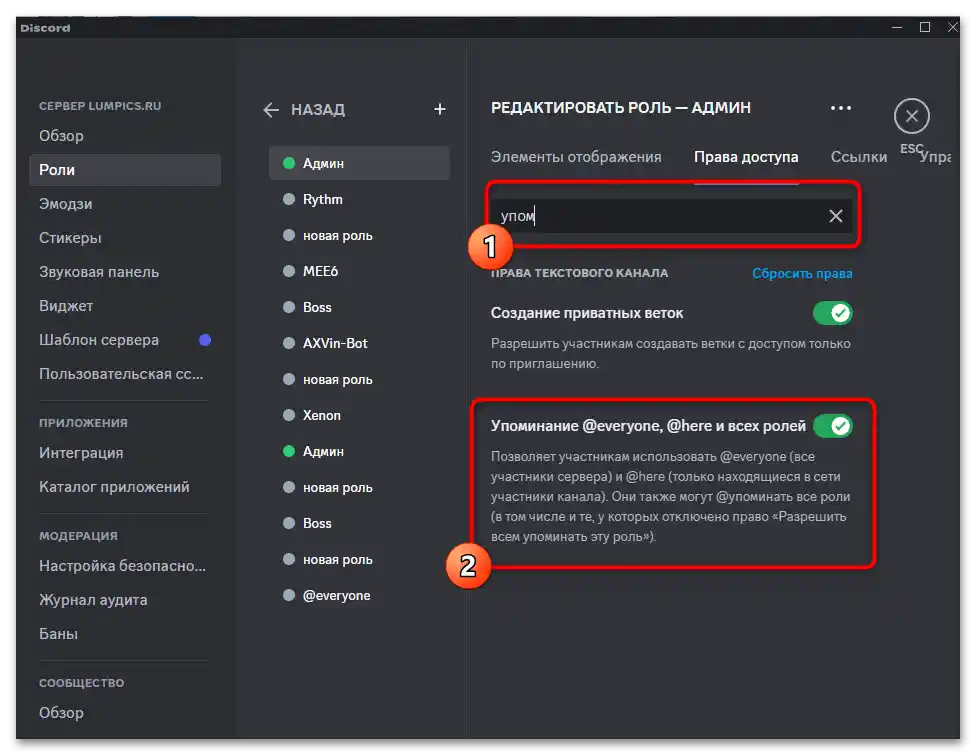
Pomocí výše popsaných kroků dosáhnete výsledku, kdy všichni držitelé vybrané role mohou používat vybraná zmiňování v jakémkoli textovém chatu. Pokud je potřeba změnit tento parametr pouze pro konkrétní kanál, bude nutné otevřít jeho nastavení a provést následující kroky:
- Najděte kurzor na kanálu a klikněte na ikonu s ozubeným kolečkem, abyste otevřeli potřebné okno.
- Přepněte se na sekci "Práva přístupu", najděte nastavení s odpovídajícím názvem a spravujte ho podle svého uvážení.
- Pokud je potřeba změnit oprávnění pouze pro konkrétního účastníka nebo roli, použijte tlačítko "Role/účastníci" a vyberte z seznamu požadované položky.
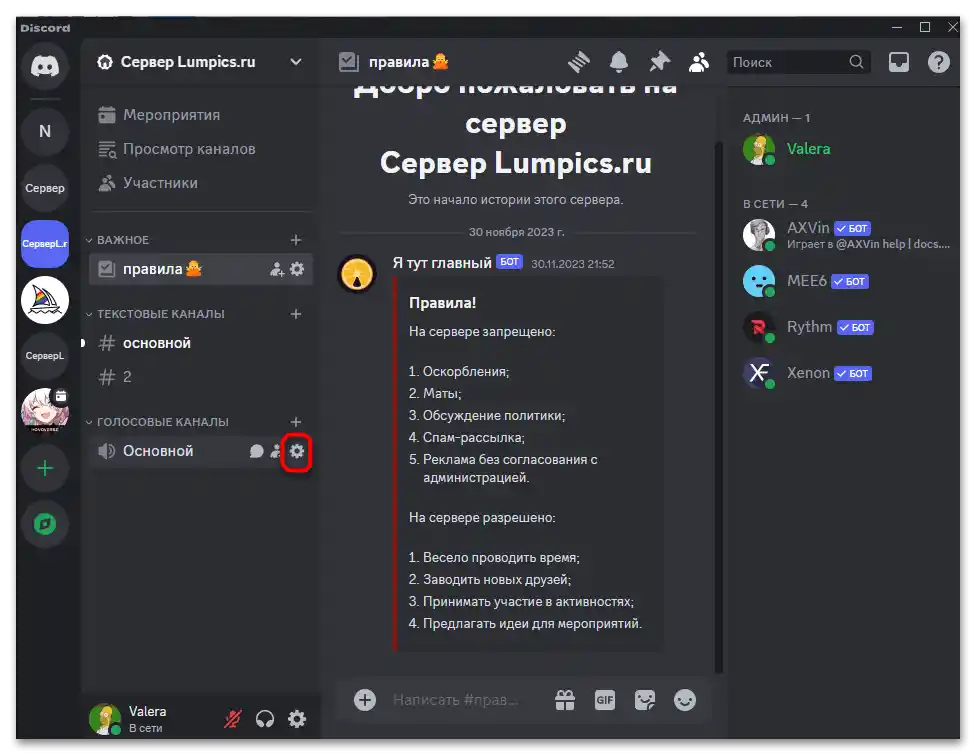
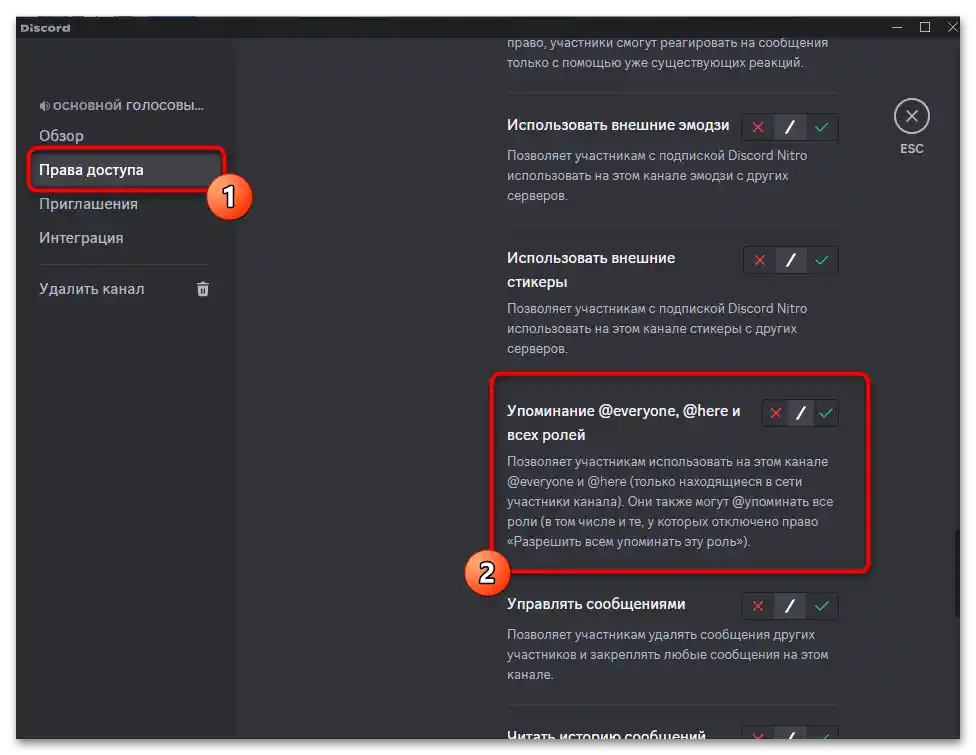

Varianta 2: Mobilní aplikace
Při používání mobilní aplikace Discord mohou držitelé potřebných rolí nebo tvůrci serveru používat stejná zmiňování pro všechny, aby předali důležité informace. O tom bude řeč v následující instrukci. Na konci se zmíníme o nastavení rolí, což bude užitečné při poskytování přístupu pro administraci a moderátory.
- Nejprve vyberte server, poté přejděte do jednoho z textových kanálů pro odesílání zpráv s upozorněními.
- Chcete-li označit všechny, použijte "@everyone", napište tag sami nebo jej vyberte z návrhů.Dále můžete zmínit další role nebo zadat hlavní obsah zprávy.
- Po odeslání jej uvidíte v patřičné podobě. Tag nikam nezmizí a bude se zobrazovat na určeném místě. Uživatelé, kteří nemají váš server ztlumený, obdrží odpovídající oznámení.
- To samé platí i pro "@here". Toto zmínění se týká výhradně těch uživatelů, kteří jsou právě online. Používejte tagy v jakýchkoli textových kanálech, skupinových chatech nebo na fórech.
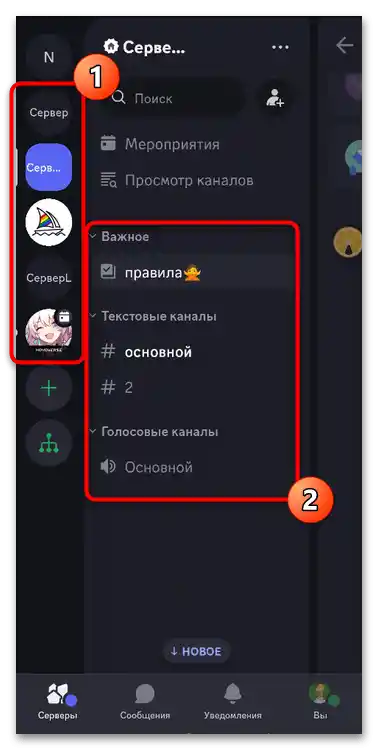
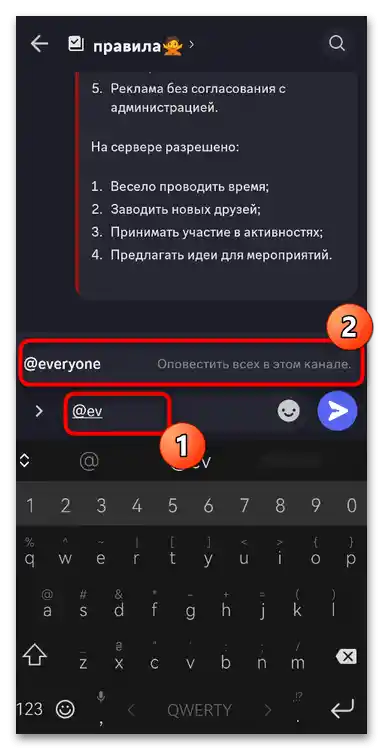
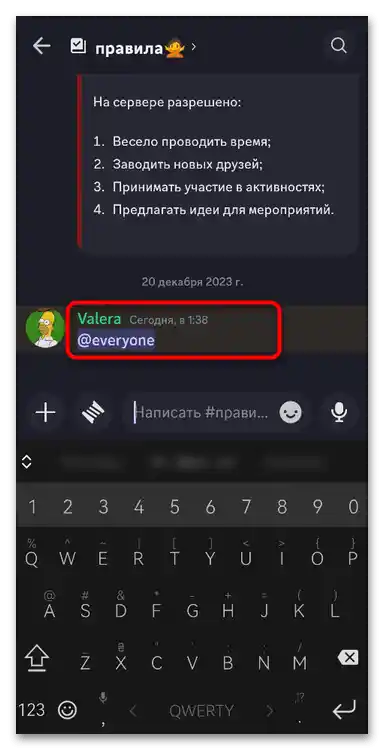
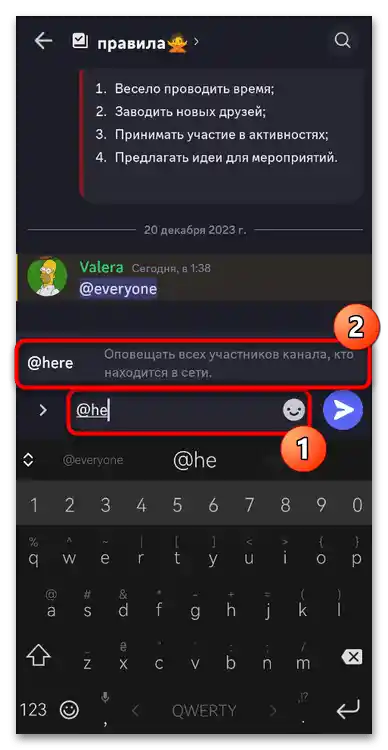
Správa oprávnění pro role
Stejně jako v klientu Discord pro PC, v mobilní aplikaci může vlastník serveru nebo předem vybraný administrátor nastavovat další role a udělovat potřebná oprávnění. To se týká i práv na zmínění všech, které lze udělit následujícím způsobem:
- Klepněte na název serveru pro otevření jeho menu, odtud vyberte ikonu "Nastavení", abyste přešli k úpravě parametrů.
- Sjeďte nastavení dolů k bloku "Správa účastníků" a klepněte na dlaždici "Role".
- Použijte vyhledávání nebo si sami najděte roli v seznamu.
- V okně správy rozbalte "Oprávnění".
- Bohužel, vyhledávání zde není, takže budete muset sami procházet seznam oprávnění, dokud nenajdete nastavení "Zmínění @everyone, @here a všech rolí". Aktivujte toto oprávnění a aplikujte změny.
- Pokud jde o nastavení pro jednotlivé kanály, budete muset na něm podržet prst pro otevření menu, odkud přejdete do "Nastavit kanál".
- Rozbalte blok "Oprávnění kanálu".
- Přidejte roli, účastníka nebo přejděte k obecným nastavením oprávnění pro všechny uživatele.
- Najděte stejné oprávnění a spravujte jej podle vlastního uvážení.